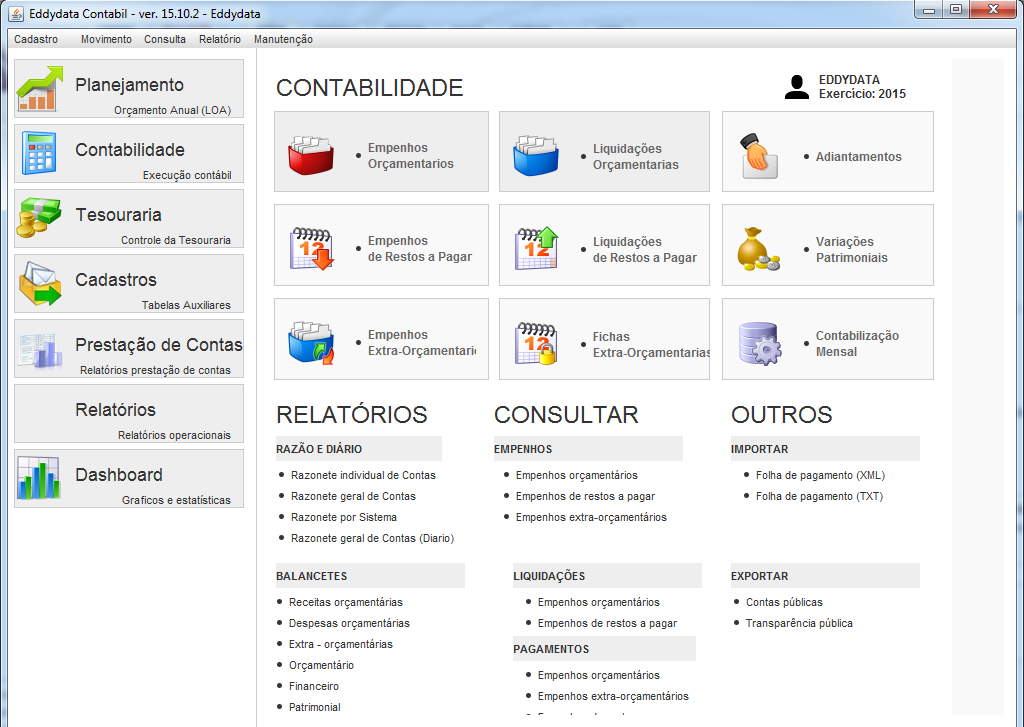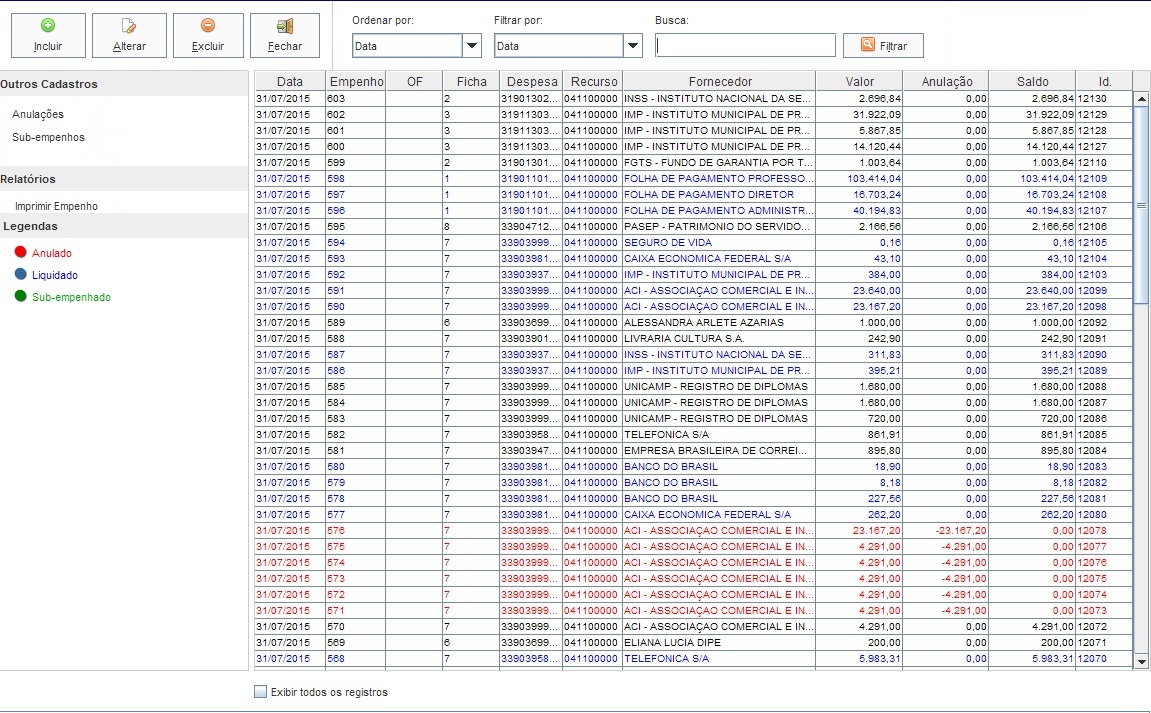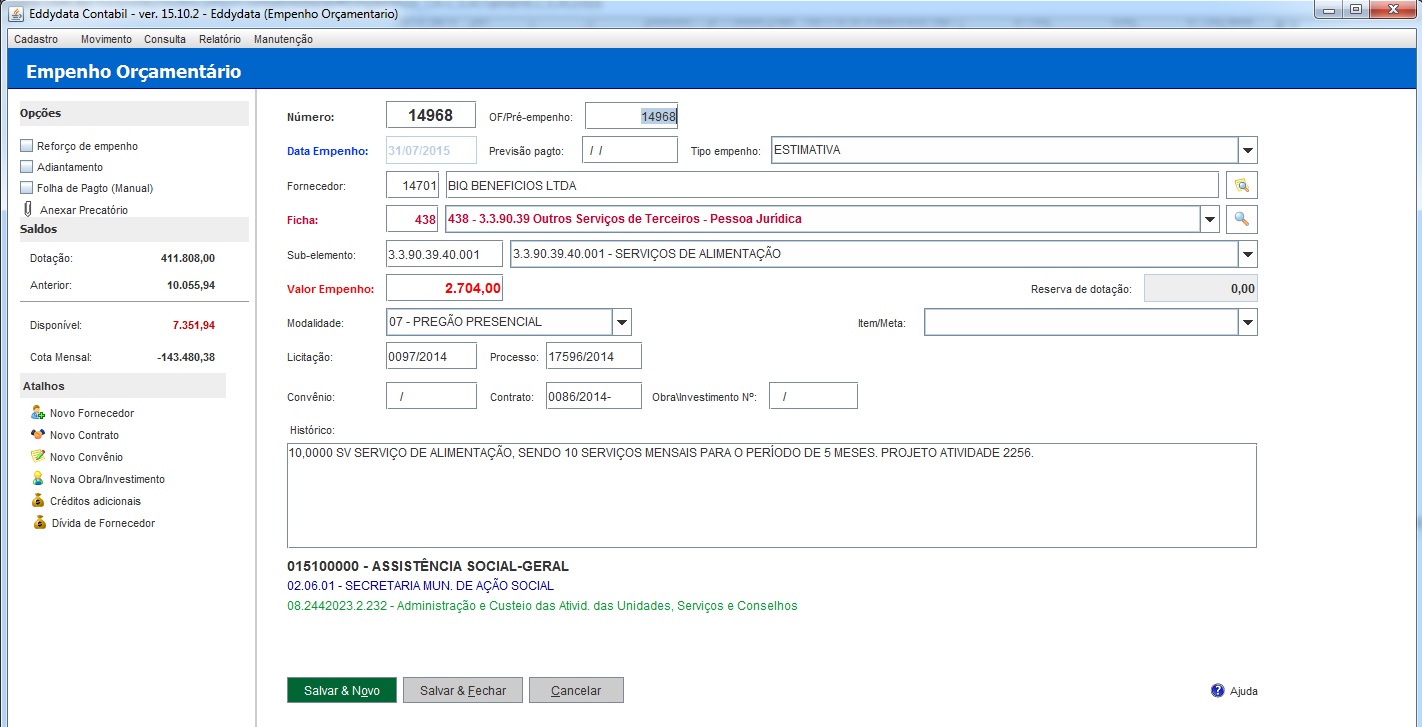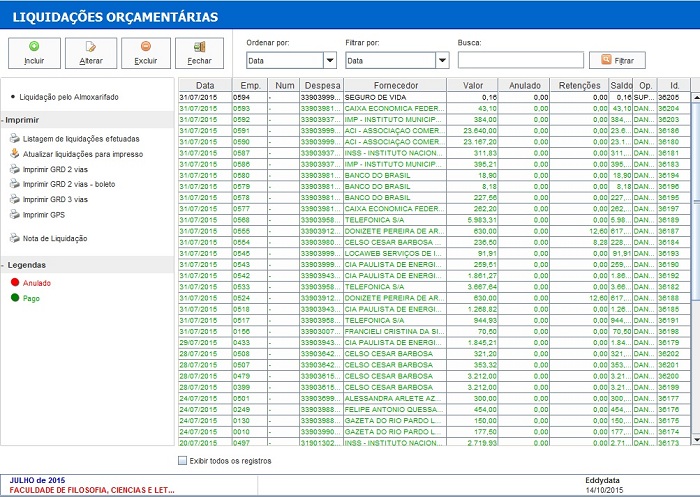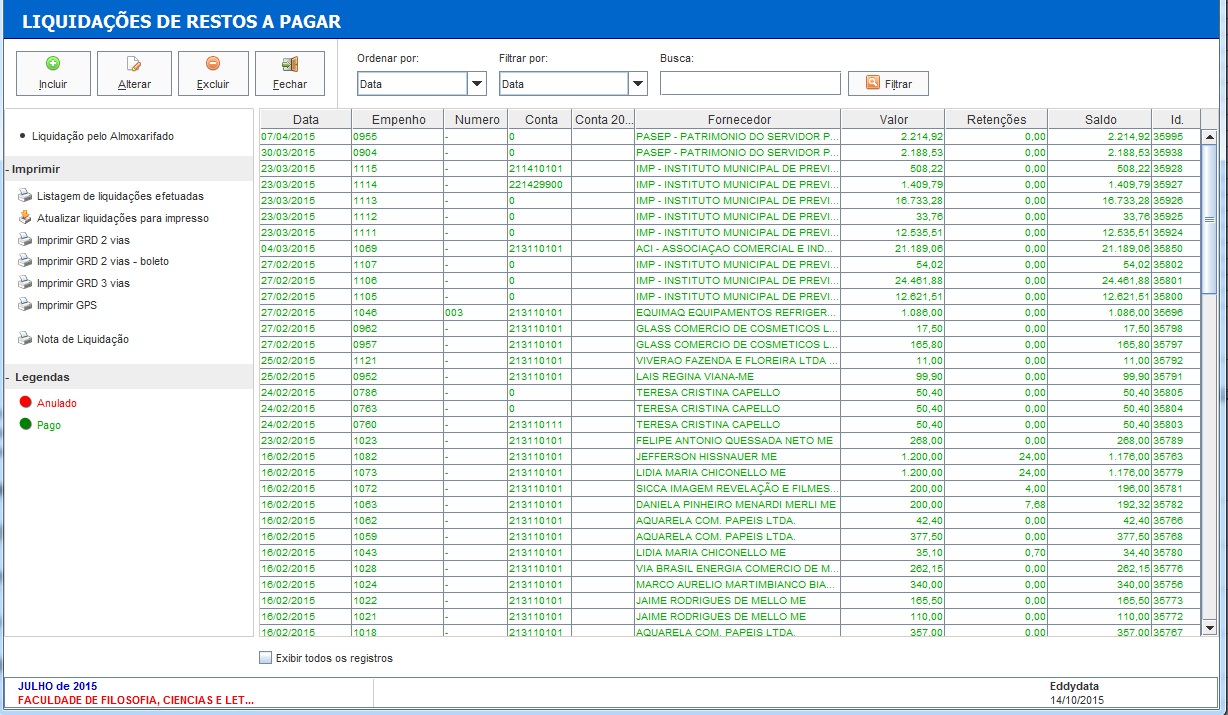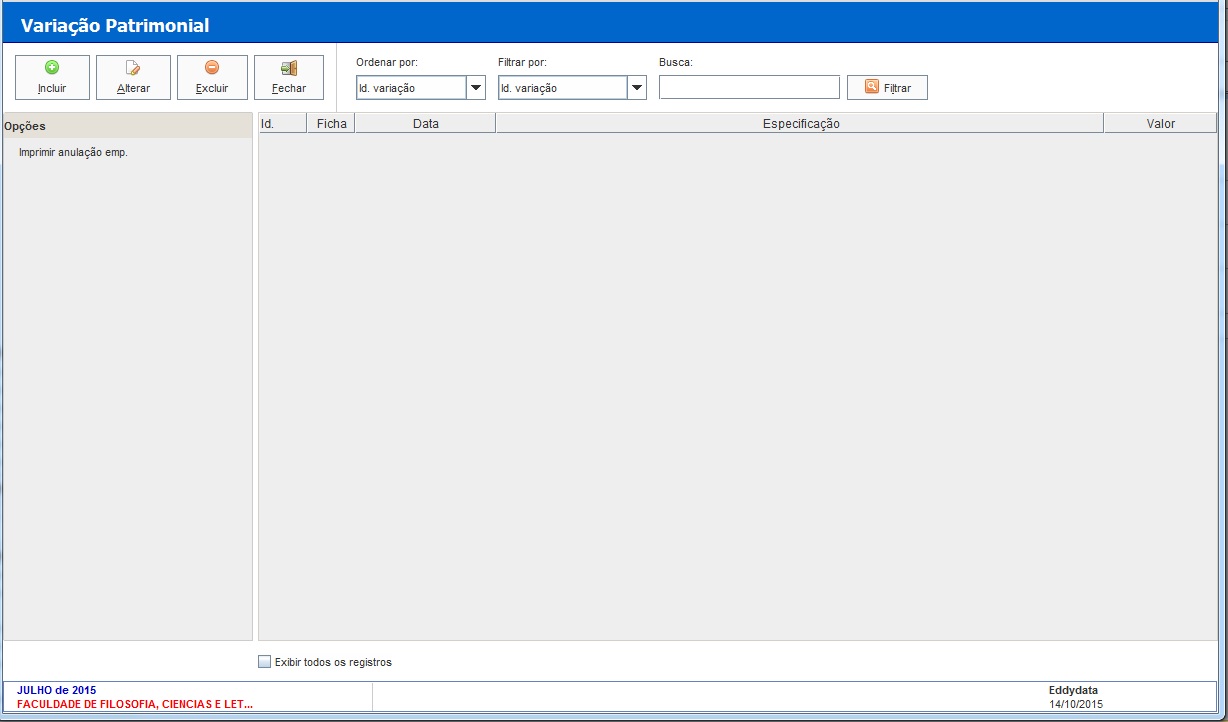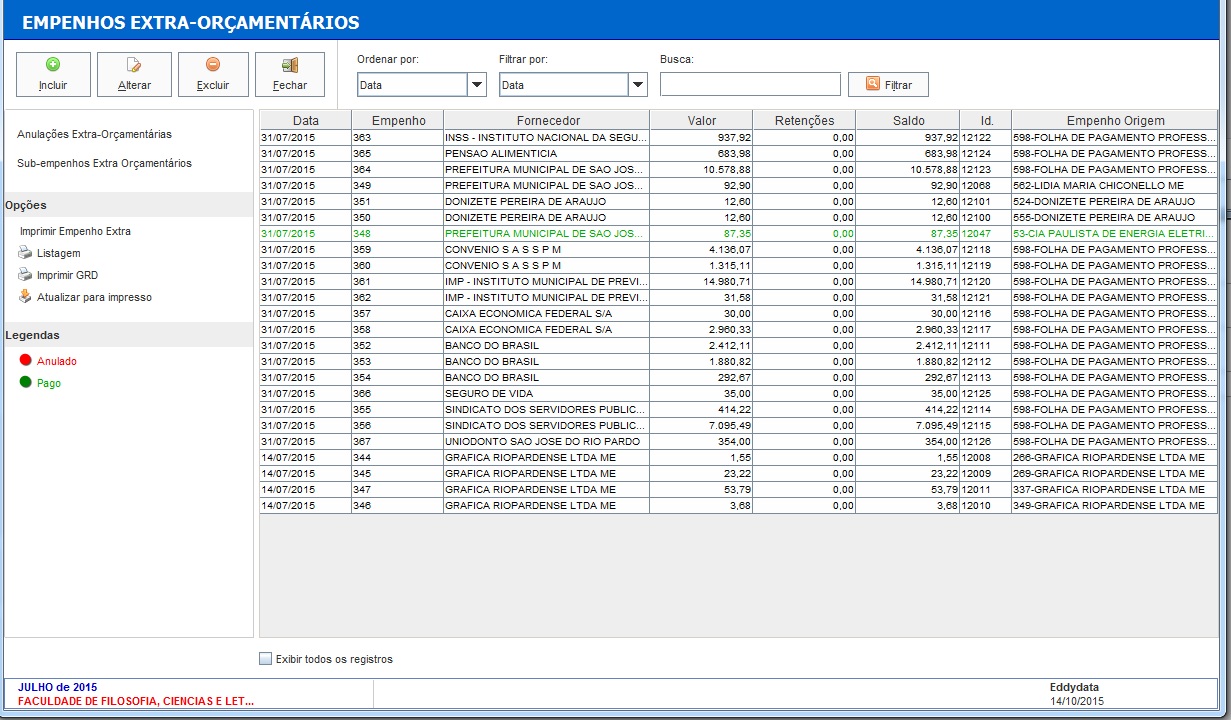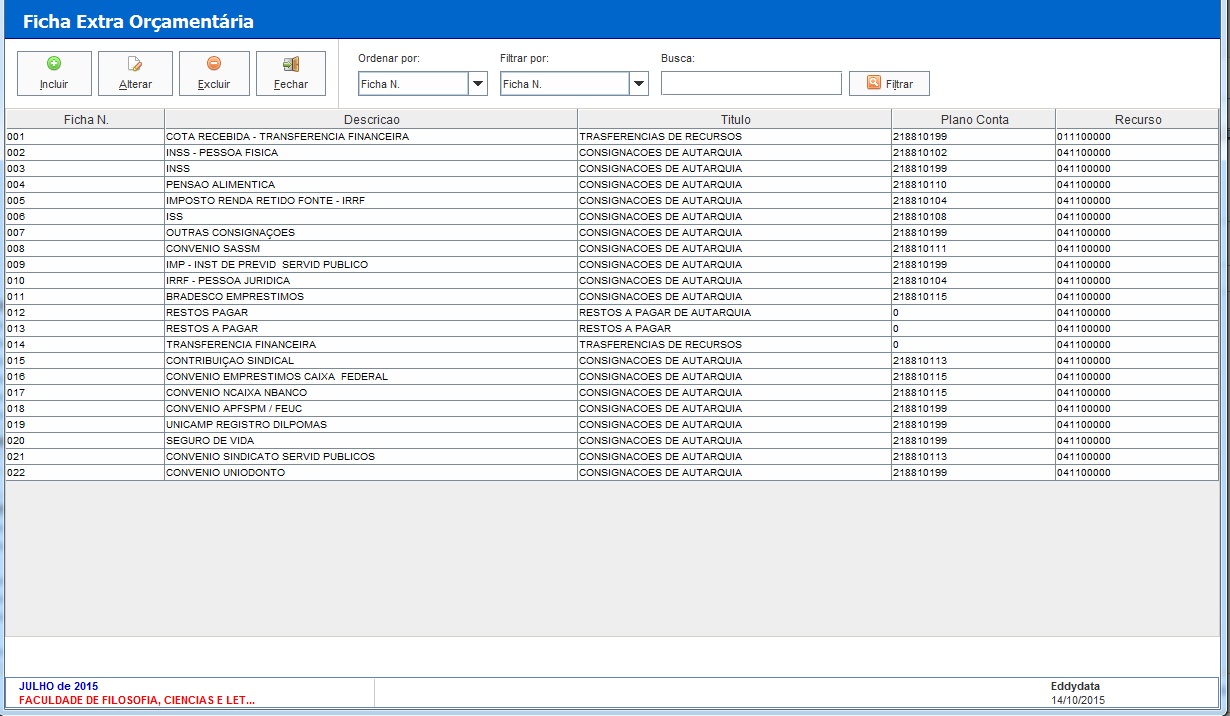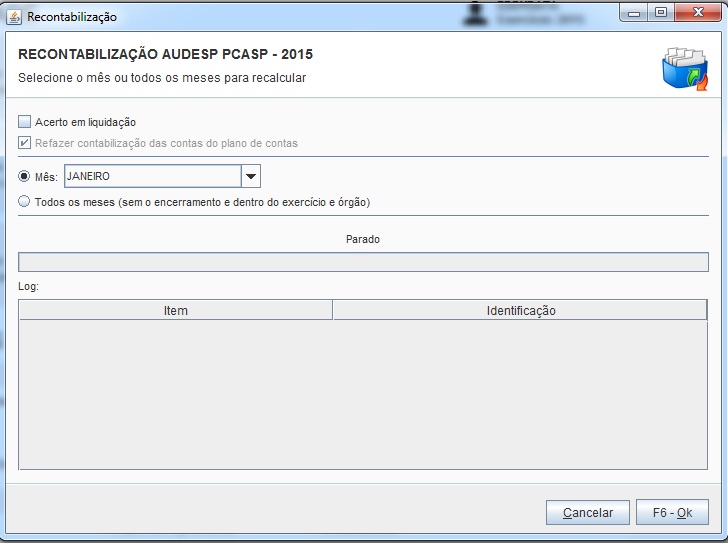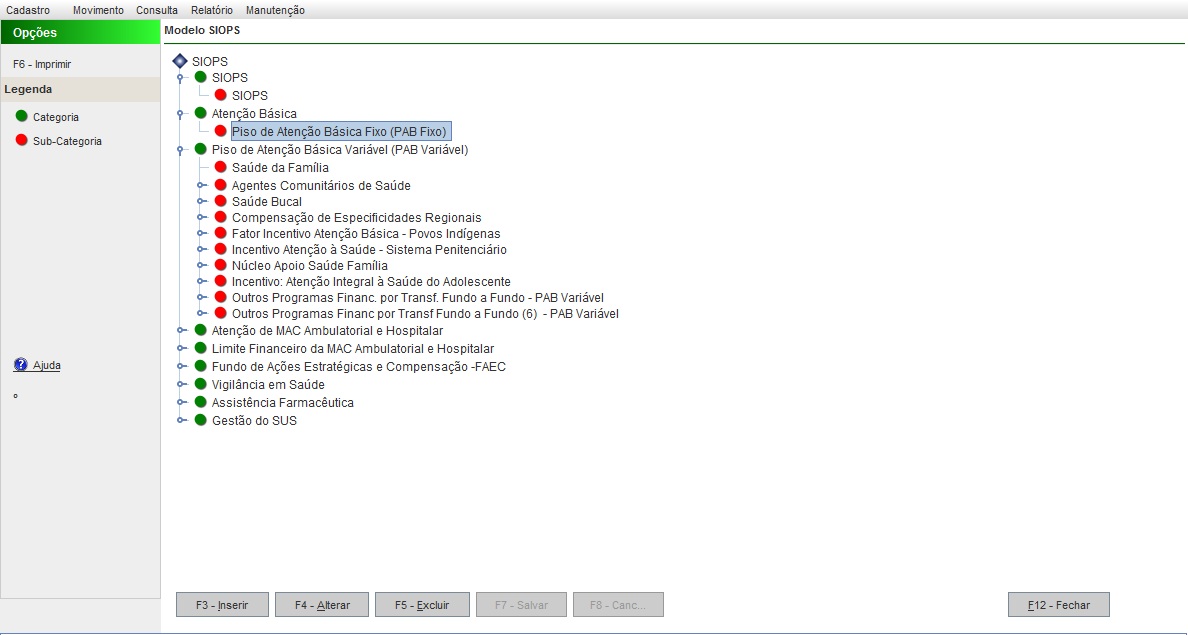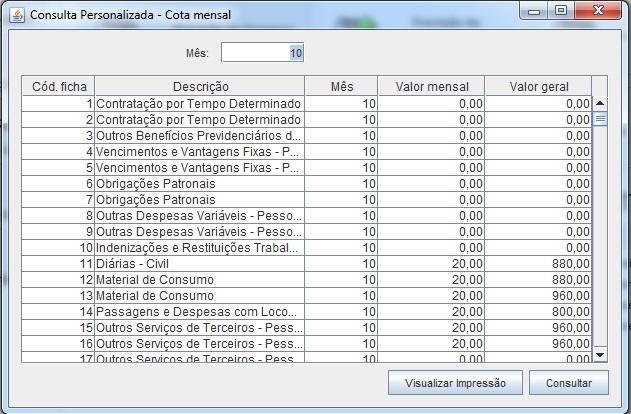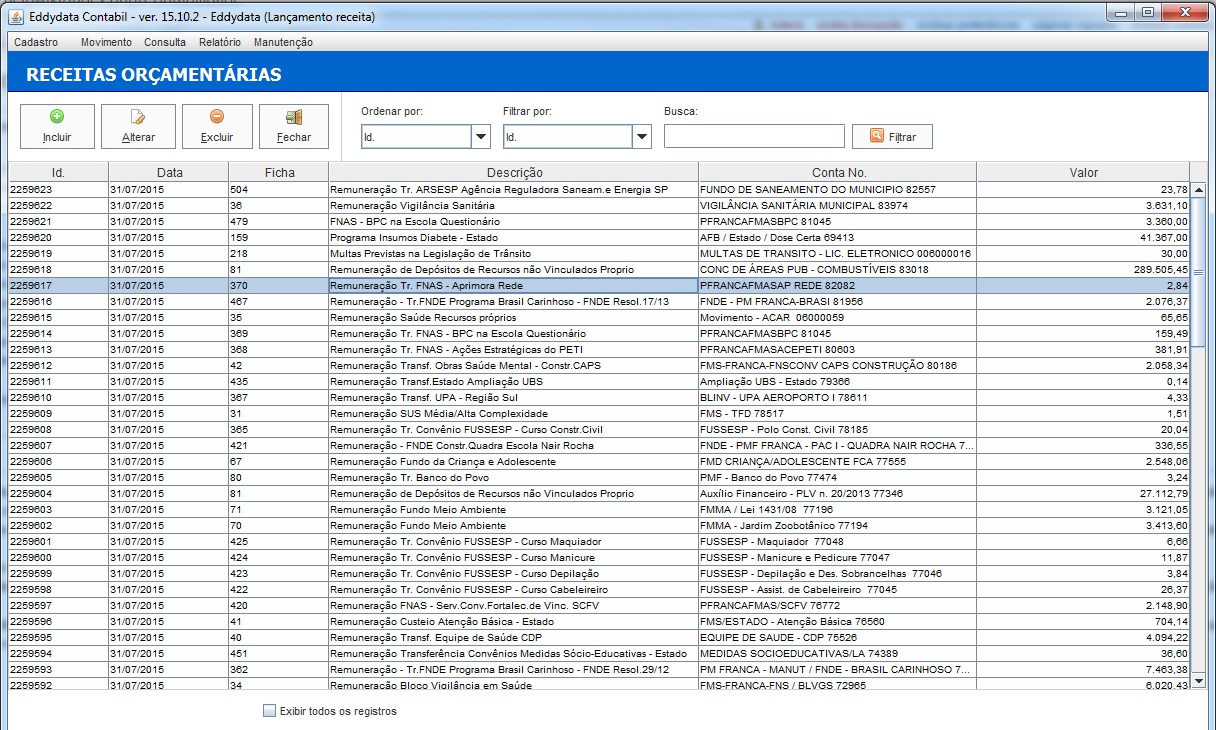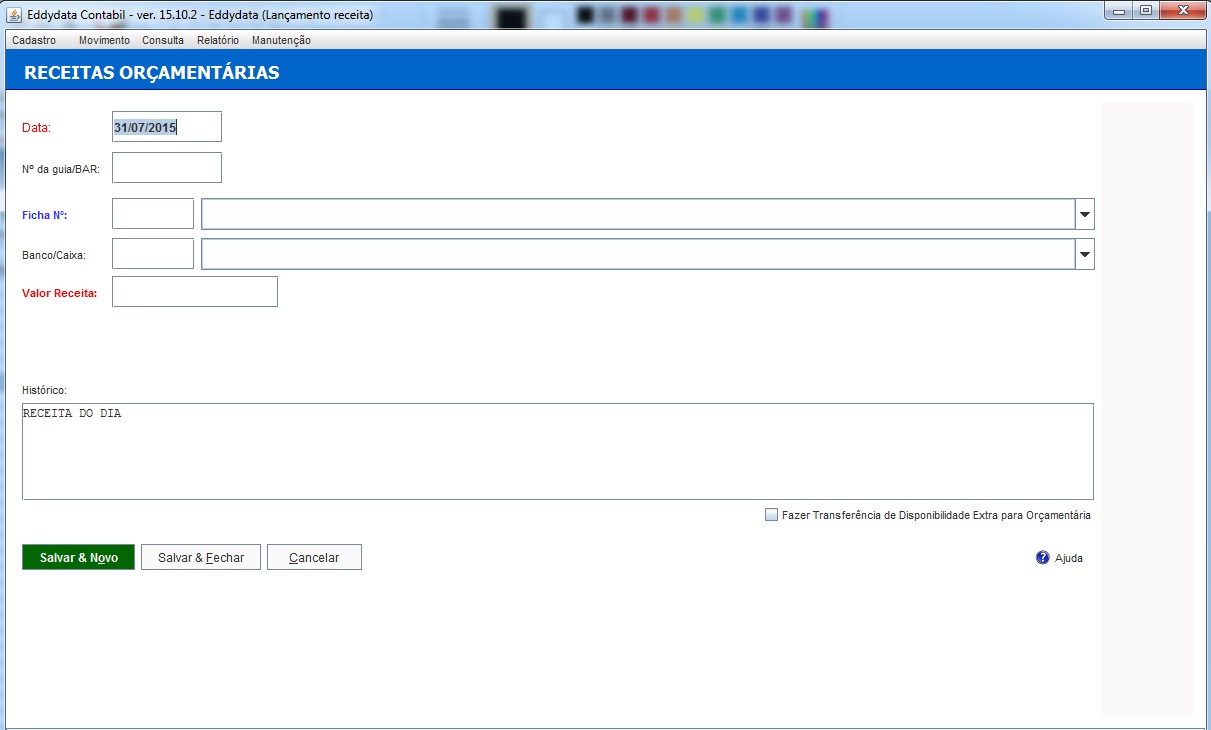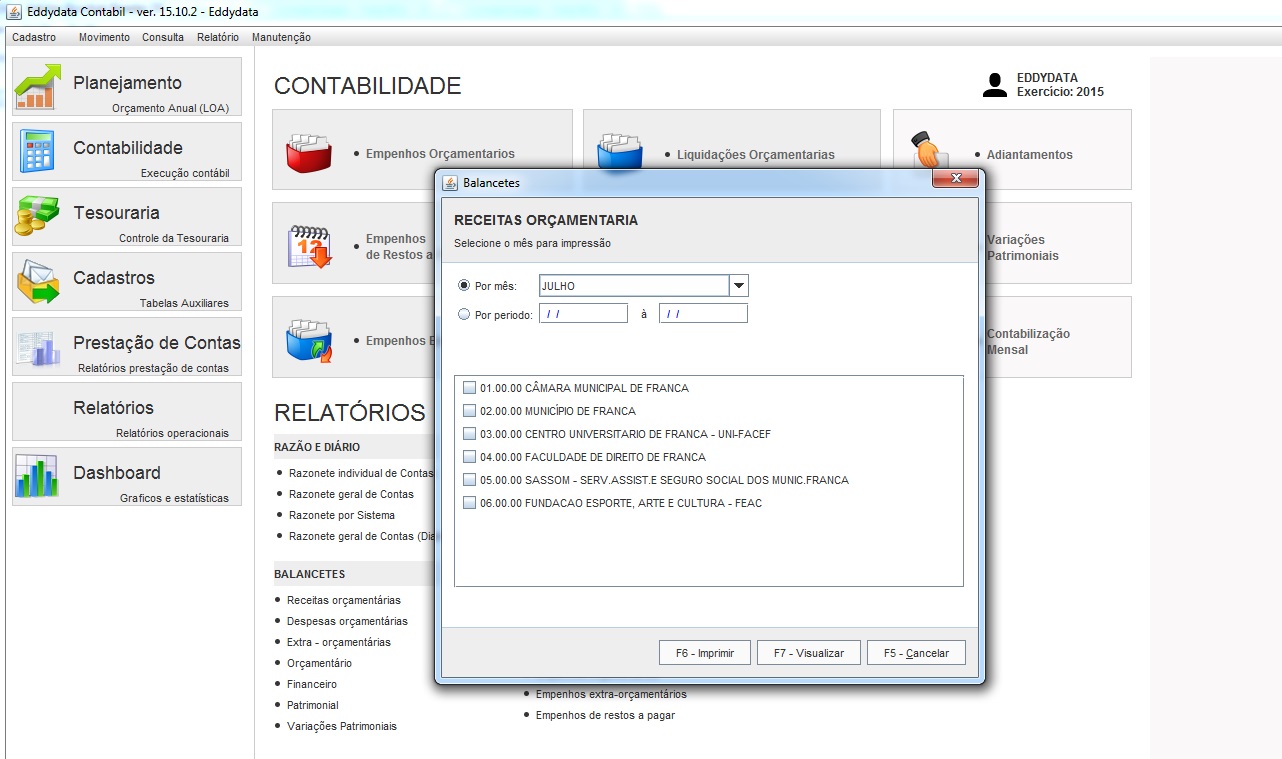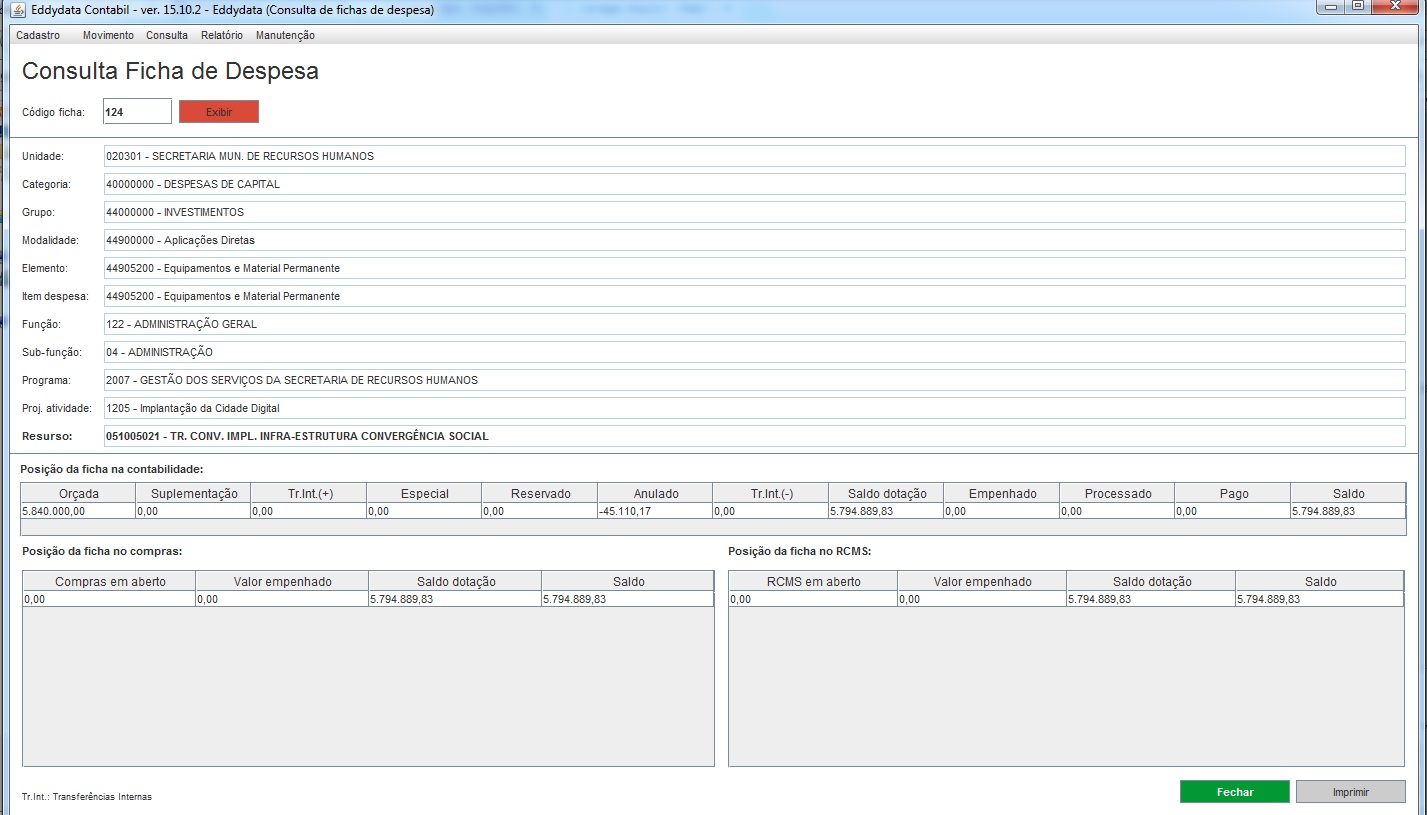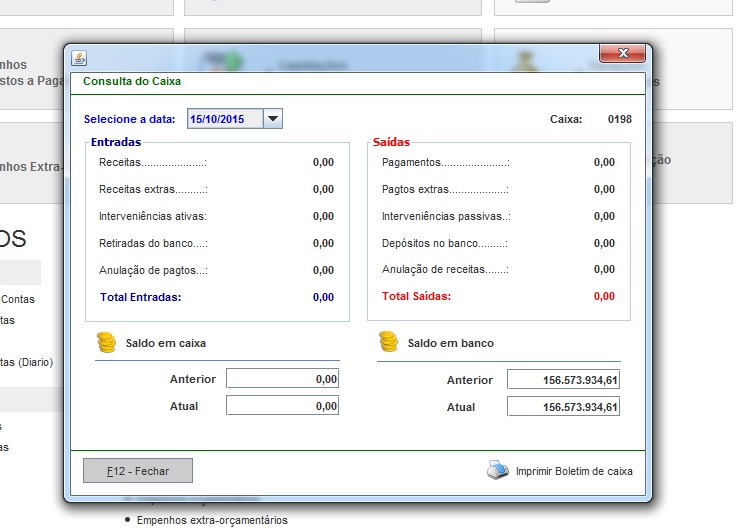Contabilidade
De HelpWiki
| Linha 117: | Linha 117: | ||
[[File:consulta-despesa.jpg|center|caption]]<br/> | [[File:consulta-despesa.jpg|center|caption]]<br/> | ||
Havendo divergências, o procedimento deverá ser a emissão de relatório na contabilidade dos empenhos efetuados por ficha. No setor de compras o relatório deverá ser das OFs emitidas na mesma ficha. O mesmo procedimento será feito no sistema de requisições (relatório de rcms efetuadas na ficha). A comparação dos três relatórios irá nos mostra onde estão dados que não constam na outra listagem e vice versa. | Havendo divergências, o procedimento deverá ser a emissão de relatório na contabilidade dos empenhos efetuados por ficha. No setor de compras o relatório deverá ser das OFs emitidas na mesma ficha. O mesmo procedimento será feito no sistema de requisições (relatório de rcms efetuadas na ficha). A comparação dos três relatórios irá nos mostra onde estão dados que não constam na outra listagem e vice versa. | ||
| + | |||
| + | ==Consulta de Caixa== | ||
| + | A contabilidade pública está estruturada de tal forma que o movimento do caixa conforme abaixo especifica pode mostrar claramente se a contabilidade apresenta resultados certos ou não. Conforme nos mostra a imagem abaixo, podemos uma vez acessada a opção consultar todos os caixas dos diversos dias do ano, até a última data escriturada. Acessando pela tela principal podemos ainda efetuar a pesquisa do movimento de caixa mensal, onde as informações de receita, pagamentos etc representam o total do movimento no mês escolhido para apresentação. | ||
| + | [[File:consulta_caixa.jpg|center|caption]] | ||
| + | Esta ultima opção é muito utilizada para conferência dos balancetes acumulados mensais. Considerando que a conferência do caixa é feita diariamente, seus valores acumulados durante o mês devem representar a situação real da contabilidade. Com as informações dos totais de receita orçamentárias, receitas extras, depósitos, retiradas, pagamentos orçamentários e pagamentos extras bem como as anulações de receitas e despesas tanto orçamentárias como extras. Com estes dados em mãos torna-se muito segura a conferência dos balancetes mensais de receitas e despesas (orçamentárias e extras) dos boletins de saldos bancários e dos balancetes contábeis mensais. | ||
Edição de 15h50min de 20 de outubro de 2015
Home
O sistema está estrutura em linha de comandos e atalhos rápidos. Na linha de comandos iremos encontrar
todas as opções de trabalhos disponíveis. Tudo o que existe no sistema pode ser acessado pela linha de
comandos. Os módulos que compõem a linha de comandos são: CADASTRO, MOVIMENTO, CONSULTA,
RELATÓRIOS e MANUTENÇÃO.
Cada uma das opções da linha de comandos apresenta os diversos recursos para execução do trabalho contábil.
Assim, toda a parte de “Cadastro” permite que os dados referentes informações a serem utilizadas no serviço
contábil estejam acessíveis.
Na opção “Movimento”, encontraremos as opções para realização da atividade contábil.
Na opção de “Consultas” da linha de comandos, poderemos consultar os diversos resultados e informações
contidas na contabilidade, tais como: fichas de despesas, dívidas a fornecedores, consulta do caixa, de empenhos
de liquidações de pagamentos etc.
Finalmente a opção de “Manutenções” permite que fixemos alguns fatores que irão influir na execução contábil,
permite que efetuemos o cadastro de usuários e as permissões de uso, execução de encerramento mensal,
permite efetuar ‘logoff’ (sair do sistema para mudar de orgão), etc.
A tela acima nos mostra as possibilidades de acesso rápido aos serviços mais usados na contabilidade de acordo
com o tipo de operação a realizar. Distribuímos então na tela principal, os itens de Empenhos Orçamentários, Planejamentos Orçamentáios, Adiantamentos, etc...
As opções apresentadas na tela principal permite que tenhamos acesso rápido aos módulos mais utilizados
do sistema.
Botões de Trabalho
Botões para incluir/alterar/remover registros ficam no topo das telas de apresentação de dados, juntamente com os campos com filtros para filtrar as consultas.
No rodapé das telas de apresentação de dados estão os botões com operações para manipular o conteúdo.
Salvar&Novo - Salva e abre novo regitro.
Salvar&Fechar - Salvar e fecha a tela de registro.
Cancelar - Cancela a operação e volta à tela anterior.
Empenho Orçamentário
Ao escolher a opção empenho na tela principal a tela acima será apresentada. Na grade apresentada podemos visualizar os últimos registros efetuados. Esta medida tem a finalidade de dar mais rapidez ao sistema. Porém o botão no rodapé (Exibir todos os Registros) nos possibilita acessar todos os registros do mês em uso. Devemos informar também que no lado esquerdo da tela temos uma indicação de cores, onde os registros somente empenhados estão na cor preta. Para incluirmos um novo empenho devemos utilizar a tecla (+ Incluir) ou utilizar o atalho F3 no topo da página.
É possível imprimir um relatório dos empenhos utilizando filtros para facilitar a visualização.
É possível anular Empenhos ou Sub-Empenhos clicando no botão Anulações no sub-menu Outros Cadastros.
Consultas aos sub-empenhos ficam disponíveis clicando no botão Sub-empenhos no sub-menu Outros Cadastros.
Empenhos Orçamentários
Alterar Empenho
Se o empenho for precedido de uma OF (pré-empenho) todos os dados já estarão preenchidos pelo sistema. Porém se o empenho for emitido na contabilidade, alguns cuidados serão necessários, tais como informação se o empenho é um reforço de outro, qual o tipo de empenho (ordinário, global ou estimativa). Outra preocupação importante é quanto ao sub-elemento de despesa, que irá classificar o empenho a ser realizado. Finalmente informações sobre modalidade de licitação, número de licitação e processo se houver, número de convênio e número de contrato. O histórico é livre para qualquer tipo de informação. Os botões no final do formulário servem para registrar e continuar, registrar, fechar e cancelar a operação. No lado esquerdo da tela podemos acompanhar a utilização do saldo disponível da ficha de despesa utilizada para execução deste empenho. Podemos notar também o controle de disponibilidade de cota mensal de gasto. Para facilidade do operador, estão disponíveis também no lado esquerdo da tela opções para registro direto de novos fornecedores e novos convênios. Esta opção permite que se cadastre um fornecedor sem perder os dados do empenho que estamos registrando.
Conforme vimos anteriormente a emissão do empenho da despesa deve ser feito pelo seu total. Assim se o empenho se refere a construção de uma escola, o empenho deve ser feito pelo custo total da obra. Os pagamentos a serem efetuados (normalmente por medições da obra) devem ser providenciados através de sub-empenhos. Estes sub-empenhos consistem na emissão de um documento (parcelamento da despesa originalmente empenhada) utilizado para liquidação e pagamento da despesa. Assim se houver um empenho por estimativa de R$ 300.000,00 para aquisição de remédios durante 90 dias, devemos emitir um empenho no valor de R$ 300.000,00. A empresa fornecedora entrega quinzenalmente uma quantidade de remédios que devem ser pagos contra entrega. Assim ao receber por exemplo R$ 50.000,00 de remédios devemos emitir um sub-empenho neste valor, liquidá-lo pela nota fiscal entregue e promovermos o pagamento. Neste sub-empenho deve ficar claro o valor do empenho global, a importância sub-empenhada e o saldo para novos sub-empenhos.
Liquidações Orçamentárias
A listagem de Liquidações Orçamentárias é feita na tabela, com destaque em cor para liquidações anuladas(vermelho) pagas(verde).
Liquidações pelo almoxarifado ficam disponíveis no primeiro link do sub-menu.
Com um duplo clique em uma liquidação da tabela, é possível ver mais detalhes e realizar alterações.
Adiantamentos
Por padrão são listados todos adiantamentos, podendo mudar a filtragem entre Ativos e Inativos no botão Opções da Listagem.
Escolhendo um adiantamento na tabela é possível visualizar mais detalhes e realizar alterações.
Adiantamentos - Icluir
Na figura acima poderemos verificar as exigências para o controle de valores colocados a disposição de servidores e fornecedores a título de adiantamentos.
Todo adiantamento deve ter um processo específico para controle.
O número ou origem do ofício requisitório, a situação do adiantamento se ativo ou inativo(para casos de já estarem com prestação de contas ou ainda aberto).
Todo adiantamento deve ter um prazo de início e vencimento para realização dos gastos.,br/> O campo Data de Término representa a data em que o adiantamento teve sua prestação de contas.
Outros dados como número do empenho, valor do adiantamento, motivo do adiantamento, número do banco, agência e conta bancária em que o adiantamento foi concedido.
Além da qualificação do responsável pelo adiantamento e a classificação contábil da despesa ainda serão necessárias as especificações das despesas a serem executadas pelo regime de adiantamento.
No ato de prestação de contas, deveremos acrescentar as informações referentes a complementos ou valores devolvidos aos cofres públicos.
Empenhos de resto a pagar
A listagem de empenhos pode ser alterada entre Quitados e Não Quitados.
No sub-menu Outros Cadastros é possível ter acesso aos Sub-empenhos de Restos a Pagar e Anulações de Sub-empenho de Restos a Pagar.
No sub-menu Relatórios é possível imprimir um Empenho
Liquidações de Resto a Pagar
A listagem na tabela é destacada em liquidações anuladas (vermelhas) ou pagas(verdes) .
Liquidações pelo Almoxarifado ficam disponíveis no link do sub-menu.
Variações Patrimoniais
Nesta tela é listado todas Variações Patrimoniais com opção para imprimir anulação de empenho.
Empenhos Extra-Orçamentários
Os empenhos extra-orçamentários são destacados em anulado (vermelho) ou pagos (verdes) para facilitar visualização.
É possível visualizar Anulações Extra-Orçamentárias e Sub-empenhos Extra orçamentários.
Fichas Extra-Orçamentárias
Fichas extra Orçamentárias podem ser visualizadas e editadas nesta tela.
Contabilização Mensal
É possível fazer a recontabilização de um mês específico ou de todos.
Blocos SIOPS
Para manipular um bloco SIOP basta selecionar um grupo do modelo que está separado de acordo com a legenda, e escolher uma operação (Inserir/Alterar/Excluir).
Fixação Orçamentária da Despesa
A fixação dos valores previstos, receitas e despesas será utilizado na montagem do planejamento de desembolso e como limite de gastos nos meses de referência. Estes valores, tanto de receita como de despesa não são fixos, no caso de haver necessidade podemos efetuar mudança no planejamento.
Cota Mensal
O caminho para verificar cota mensal é Consulta->Consultas Personalizadas->Cota Mensal. Basta selecionar o mês e clicar no botão consultar.
Lançamento de Receita Orçamentária
Seguindo o caminho Movimentos->Receitas->Receitas Orçamentárias a listagem de receitas é feita na tabela conforme figura abaixo.
Nesta tela temos também as opções para abrir uma nova ficha, corrigir algum detalhe ou mesmo excluir uma ficha quando houver algum erro.Para tanto basta que façamos uso dos botões no topo da página. Ao utilizarmos o botão Incluir a seguinte página será apresentada.
Balancete Orçamentário
Apresentamos abaixo o quadro disponível para relatório sobre receitas orçamentárias arrecadadas.
Para execução de conferência dos valores arrecadados e contabilizados, utilizamos a opção Receitas Orçamentárias no módulo de relatório -> balancetes mensais. Podendo ser acessada também pelo atalho rápido no menu de contabilidade. Uma vez escolhida a opção será apresentado na tela o quadro acima exposto, onde podemos utilizar duas opções para o relatório (mês/período).
Receitas Extra-Orçamentárias
Tal qual a receita orçamentária, devemos utilizar a linha de comandos e escolher o módulo de relatórios. Dentro dele iremos escolher a opção balancetes mensais e depois a opção Extra Orçamentárias. Teremos então a apresentação de um quadro similar ao apresentado anteriormente para as receitas orçamentárias.
As mesmas opções para execução do relatório de receitas orçamentárias estão presentes. Assim, podemos emitir o relatório por mês ou por data.
Tanto para relatórios de receitas orçamentárias como para as receitas extras, o sistema apresenta uma prévia dos relatórios em tela. Uma vez na tela podemos imprimi, salvar como arquivo (PDF etc..) ou simplesmente fechar o relatório se não interessar impressão do mesmo.
Consultas de fichas de despesas
Considerando que em um sistema integrado as informações compartilhadas são muito importantes, foi incluído no módulo de consultas do sistema contábil uma consulta cujo objetivo é a verificação do saldo disponível de uma ficha nos diversos sistemas integrados. Assim, no sistema de requisições a ficha 124 abaixo pode apresentar um saldo distinto (menor) que os saldos apresentados no sistema de compras e no sistema de contabilidade. Da mesma forma a ficha poderá também apresentar um saldo no sistema de compras maior ou igual ao da requisição porém menor ou igual ao do sistema de requisições e do sistema de compras. Esta situação se deve ao fato de que o processo de despesa inicia-se no setor de Requisições, onde o saldo poderá ficar menor que os outros locais. Depois o documento é enviado e processado pelo sistema de compras onde o saldo poderá ser maior ou igual ao do sistema de requisições, porém menor ou igual ao do sistema de contabilidade, onde ainda não chegou o documento. Uma vez processado no setor de compras é enviado à contabilidade onde o saldo da ficha poderá ficar maior ou igual ao sistema de compras e de requisições.
Havendo divergências, o procedimento deverá ser a emissão de relatório na contabilidade dos empenhos efetuados por ficha. No setor de compras o relatório deverá ser das OFs emitidas na mesma ficha. O mesmo procedimento será feito no sistema de requisições (relatório de rcms efetuadas na ficha). A comparação dos três relatórios irá nos mostra onde estão dados que não constam na outra listagem e vice versa.
Consulta de Caixa
A contabilidade pública está estruturada de tal forma que o movimento do caixa conforme abaixo especifica pode mostrar claramente se a contabilidade apresenta resultados certos ou não. Conforme nos mostra a imagem abaixo, podemos uma vez acessada a opção consultar todos os caixas dos diversos dias do ano, até a última data escriturada. Acessando pela tela principal podemos ainda efetuar a pesquisa do movimento de caixa mensal, onde as informações de receita, pagamentos etc representam o total do movimento no mês escolhido para apresentação.
Esta ultima opção é muito utilizada para conferência dos balancetes acumulados mensais. Considerando que a conferência do caixa é feita diariamente, seus valores acumulados durante o mês devem representar a situação real da contabilidade. Com as informações dos totais de receita orçamentárias, receitas extras, depósitos, retiradas, pagamentos orçamentários e pagamentos extras bem como as anulações de receitas e despesas tanto orçamentárias como extras. Com estes dados em mãos torna-se muito segura a conferência dos balancetes mensais de receitas e despesas (orçamentárias e extras) dos boletins de saldos bancários e dos balancetes contábeis mensais.